해결: 디렉토리 이름이 유효하지 않습니다
Summary: 오류 메시지 디렉토리 이름이 잘못되었습니다 언제든지 발생할 수 있습니다. Windows 10을 설치한 후 프로그램을 열려고 하든, 외부 저장 장치를 연결하든, 시스템에서 DVD 드라이브를 재생하든 상관 없습니다. 시스템 파일 손상, 응용 프로그램/소프트웨어 오류, USB, HDD, SD 또는 DVD와 같은 장치 손상과 같은 여러 가지 이유로 인해 발생할 수 있습니다. 이 오류는 시스템 또는 드라이브에 저장된 데이터에 액세스할 수 없도록 합니다. 그러나 데이터 복구 도구를 사용하여 데이터에 다시 액세스할 수 있습니다.
Table of Contents
이 문제의 가능한 원인은 무엇입니까?
이 오류를 유발하는 다른 많은 문제가 있을 수 있지만 가장 일반적인 원인은 다음과 같습니다.
- 손상되거나 손상된 USB 포트를 통해 USB 드라이브를 연결하려고 합니다.
- 손상되거나 손상된 USB 드라이브를 연결하려고 합니다.
- USB 드라이브 또는 파티션의 포맷이 잘못되었거나 지원되지 않습니다.
- 오래되었거나 잘못된 USB 드라이브.
- 시스템이 손상되었거나 Windows에서 드라이브를 일시적으로 인식할 수 없습니다.
디렉토리 이름이 잘못되었습니다 오류를 수정하는 방법?
수정 1: USB 장치 연결 해제
When you confront the directory name as an invalid error in Windows 10, the first and most important thing you need to do is to disconnect all the USB drivers connected to the computer. As this particular problem might just be a temporary error, resulting from incorrect connection, disconnecting, reconnecting malfunctioning USB drives might fix it.
수정 2: 다른 USB 포트 사용
이 오류의 또 다른 원인은 USB 장치가 연결된 USB 포트가 손상되었거나 손상되었을 수도 있습니다. 컴퓨터의 USB 포트는 먼지, 물 또는 맬웨어 공격으로 인해 손상되기 쉽습니다. 이 경우 손상되거나 손상된 USB 포트를 사용하면 디렉터리 이름이 잘못됨 오류를 포함하여 컴퓨터에 많은 오류가 발생할 수 있습니다.
이 문제를 해결하려면 USB 장치를 컴퓨터의 다른 USB 포트에 연결해야 합니다. 컴퓨터의 USB 포트가 긍정적으로 응답하지 않으면 USB 드라이브를 다른 컴퓨터에 연결해야 합니다. 이렇게 하면 이 문제가 해결될 수 있으며, 실패할 경우 컴퓨터의 USB 포트 문제가 아닐 수 있습니다.
수정 3: 디스크 오류 확인 및 수정
The most common reason behind the directory name being an invalid issue is a disk error. Several disk errors, such as data corruption, incorrect formatting, overheating of the disk, could lead to this issue.
이러한 잠재적인 디스크 오류를 확인하고 복구하려면 USB 드라이브를 작동 중인 포트 중 하나를 사용하여 시스템에 연결해야 합니다. 드라이브가 연결되면 아래 단계에 따라 문제를 해결할 수 있습니다.
Step 1:Win+R을 눌러 열기 Run 상자에 입력한 다음 CMD.
Step 2:명령 프롬프트 창에서 아래에 작성된 명령줄을 입력한 다음 Enter 키를 누릅니다.
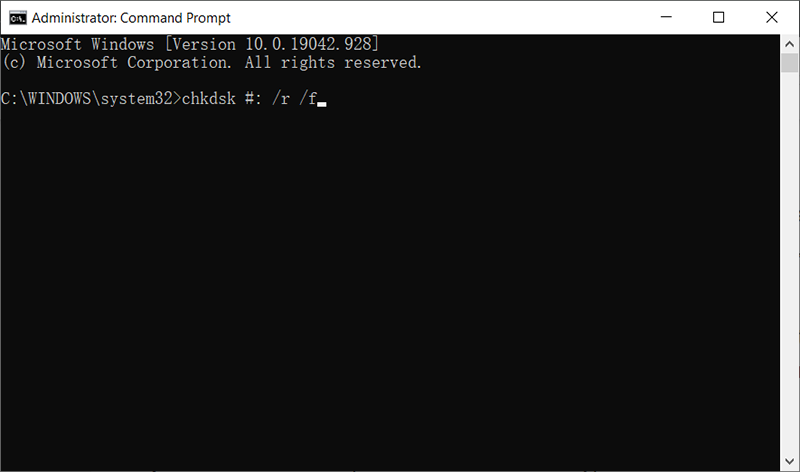
Step 3:명령이 실행되면 창에서 처리가 시작되는 것을 볼 수 있습니다. CHKDSK 도구는 디스크에서 유해한 오류를 검색하고 발견한 오류를 수정하려고 시도합니다.
Step 4:CHKDSK가 수정을 완료한 후 컴퓨터를 재부팅하여 디렉터리 이름이 잘못되었는지 오류가 수정되었는지 확인합니다.
때때로 Chkdsk가 작동하지 않을 수 있습니다. 이 경우 Chkdsk의 그래픽 사용자 인터페이스인 Error Checking을 사용해 볼 수 있습니다.
Step 1: Press Windows + E 파일 탐색기를 연 다음 왼쪽 패널에서 내 PC를 클릭합니다.
Step 2: 오작동하는 디스크를 마우스 오른쪽 버튼으로 클릭한 다음 Properties.
Step 3: Switch to the Tools 바를 클릭한 다음 Check.
Step 4: Click on Scan Drive.
Step 5: 도구 수정이 완료되면 컴퓨터를 재부팅하고 문제가 지속되는지 확인합니다.
수정 4: 디스크 드라이버 업데이트
간혹 USB 드라이버가 오래되었거나 손상된 경우 디렉토리 이름이 유효하지 않은 문제가 발생할 수 있습니다.
In that case, you can try installing the correct driver or updating the outdated Driver. Refer to the following steps, which may do the trick.
Step 1: 디스크 드라이버를 업데이트하려면 먼저 USB 드라이브가 컴퓨터에 올바르게 연결되어 있고 다른 물리적 문제가 없는지 확인해야 합니다.
Step 2:누르다 Win+ Q, type in Device Manager, and then open it.
Step 3:장치 관리자 창에서 디스크 드라이브 트리를 찾아 두 번 클릭하여 확장합니다.
Step 4: 시스템의 디스크 및 드라이브 목록이 표시됩니다. 오작동하는 USB 드라이브를 마우스 오른쪽 버튼으로 클릭하고 Update driver 드롭다운 메뉴에서 옵션을 선택합니다. 컴퓨터에 표시되는 지침에 따라 프로세스를 완료합니다.
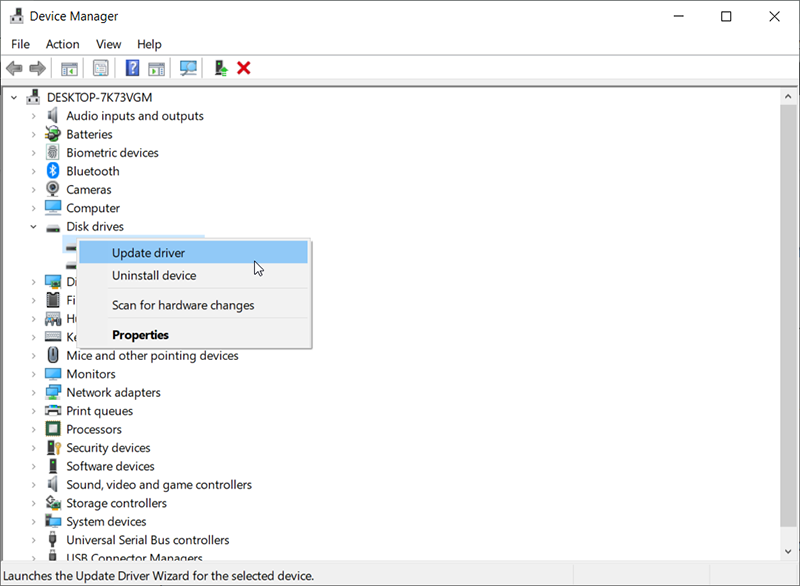
Step 5: 올바른 드라이버가 업데이트된 후 디스크에 다시 액세스하여 디렉터리 이름이 잘못되었다는 오류가 계속 표시되는지 확인합니다.
수정 5: 클린 부팅 수행
You could perform a clean boot to find out which particular software is causing the directory name is an invalid error and uninstall that by using the following steps:
Step 1: 다음을 입력하여 시스템 구성을 엽니다. MS 구성 검색창에.
Step 2: Switch to the Services tab, select 모든 Microsoft 서비스 숨기기, and then click on Disable All.
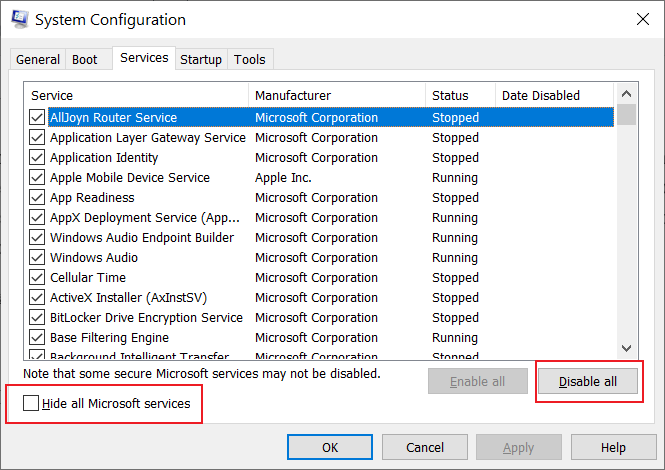
Step 3: 로 전환 Startup그리고 클릭Open Task Manager.
Step 4: 창에서 이 오류의 원인이 될 수 있는 항목을 선택하고 Disable.
Step 5: 완료되면 종료 Task Manager and click on OK에시작tab.
Step 6: 클린 부팅 환경에서 컴퓨터를 재부팅합니다.
Step 7: 화면에 나타나는 지시에 따라 각각 문제가 있는 프로그램을 제거해 보십시오.
Step 8: 프로세스를 완료한 후 컴퓨터를 다시 시작합니다.
Bitwar Data Recovery를 사용하여 손실된 파일을 복구하는 방법
In normal cases, you will not lose your data when fixing the directory name is an invalid error. But if you end up losing your data because of the need to format your Drive or the result of trying to fix malfunction affecting your drive, then you should be prepared to retrieve the lost data with the help of our Bitwar 데이터 복구, 효과적이고 사용자 친화적인 도구입니다. 사용 방법을 배우려면 다음 단계를 참조하십시오.
Step 1: 당사 공식 웹사이트에서 Bitwar Data Recovery를 다운로드하여 설치합니다.
Step 2: 프로그램을 열고 누락된 파일이 저장된 디스크 드라이브를 선택한 다음Next.
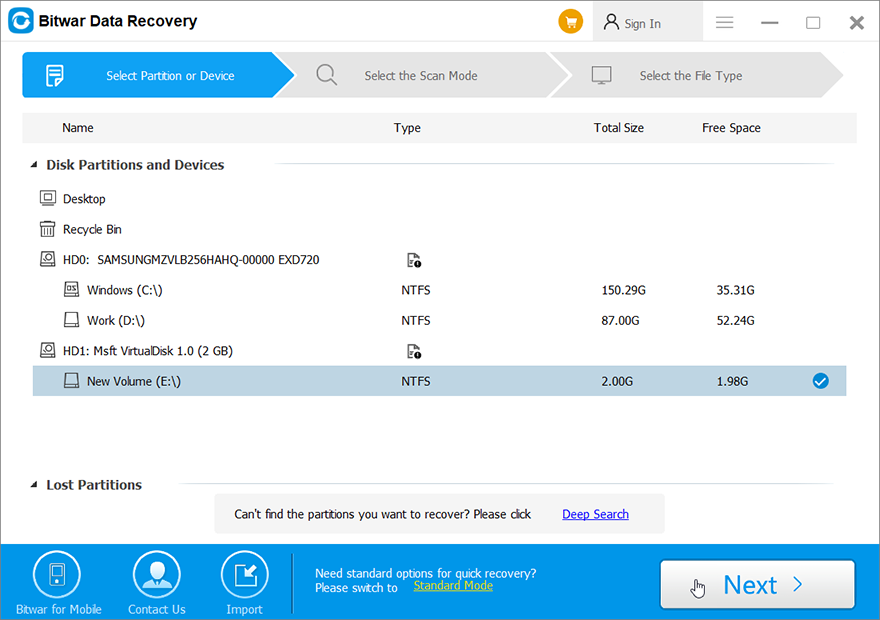
Step 3: 이 단계에서 스캔 모드를 선택할 수 있습니다. 우리는 추천하고 싶습니다Quick Scan, 많은 수의 손실된 파일을 검색할 수 있습니다. 실패하면 도구를 다시 실행하고 다음을 선택할 수 있습니다.Deep scan, which is more effective.
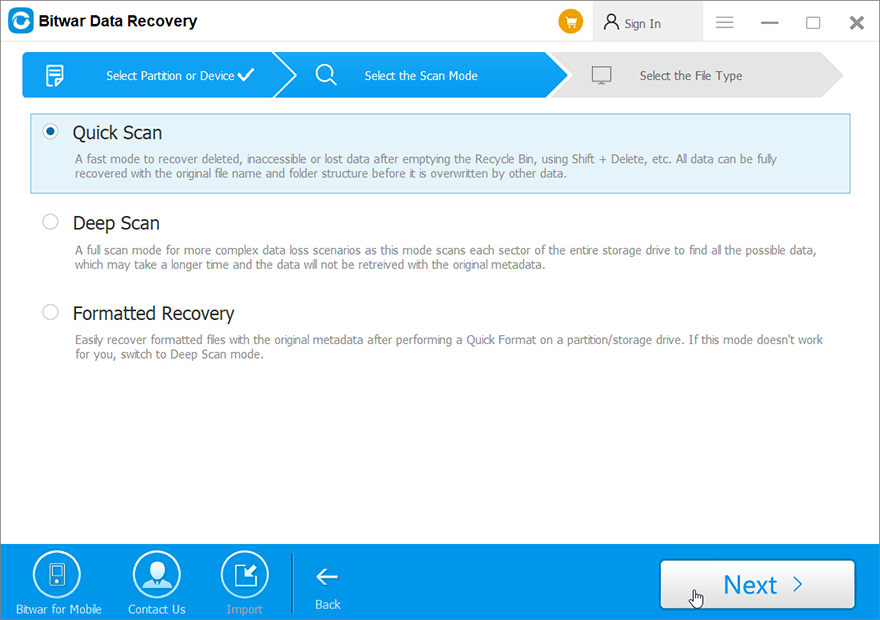
Step 4: 다시 가져올 파일 유형을 선택하고Scan.

Step 5: Preview무결성을 확인하려는 파일. 손상되지 않은 파일을 선택하고Recover.
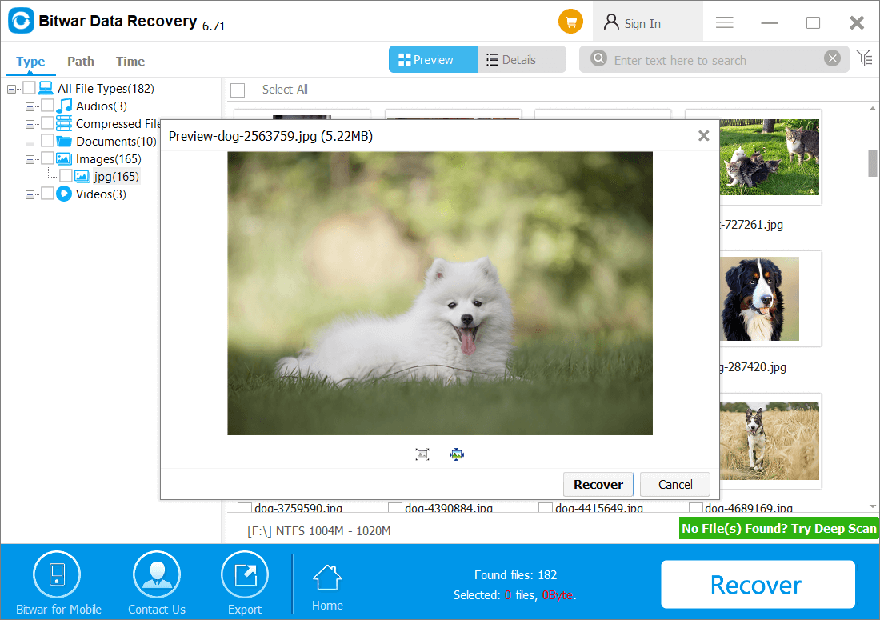
마무리
이 문서에서 설명한 여러 가지 이유로 인해 Windows 10에서 디렉터리 이름이 잘못되었습니다. 오류가 발생할 수 있습니다. CHKDSK 명령 실행, 클린 부팅 수행, USB 컨트롤러 드라이버 업데이트 등과 같은 방법으로 이 오류를 해결할 수 있습니다. 그러나 이러한 방법 중 일부를 수행하는 동안 컴퓨터에서 데이터가 손실될 수 있습니다. 이 경우 일부를 사용할 수 있습니다. data recovery software such as our Bitwar 데이터 복구, This effective and user-friendly software can retrieve your data from many storage devices including SD Cards, USB, SSDs, HDDs, etc.
Previous Article
[TIPS] 드라이브 스캔 및 복구 문제를 해결하는 방법 요약: Directory Name is Invalid 오류 메시지는 언제든지 발생할 수 있습니다. 하려고 하는건지...Next Article
이 장치에 대한 7 최상의 솔루션을 시작할 수 없습니다(코드 10) 오류 요약: Directory Name is Invalid 오류 메시지는 언제든지 발생할 수 있습니다. 하려고 하는건지...
About Bitwar Data Recovery
3 Steps to get back 500+ kinds of deleted, formatted or lost documents, photos, videos, audios, archive files from various data loss scenarios.
Learn More
